35 من أفضل Google Chrome Flags لنظام Android
يوفر Google Chrome(Google Chrome) واجهة سلسة ، وبما أنك قمت بالفعل بتثبيته مسبقًا على معظم هواتف Android مع إضافة ميزات جديدة ومثيرة للاهتمام في التحديثات في الوقت المناسب. إذا كنت معتادًا على استخدام Google(Google) ، فستعرف أنهم يعملون دائمًا على الكثير من علامات Android Chrome المفيدة. (Android Chrome)تفتح Chrome Flags(Chrome Flags) إمكانات جديدة ، بينما تسمح لك إعدادات Chrome(Chrome Settings) بتخصيص تجربة الويب الخاصة بك. لذلك ، في هذه المقالة ، قمنا بتجميع قائمة ببعض أفضل Google Chrome Flags لنظام Android على الإطلاق. ولكن قبل التعرف عليها ، دعونا نفهم استخدام وتثبيت Chrome flags على Android.

35 من أفضل Google Chrome Flags لنظام Android(35 Best Google Chrome Flags for Android)
أولاً ، سنساعدك في العثور على قسم العلم في Chrome Android وكيفية استخدامه. يمكن فهم إشارات Chrome ومراقبتها وفقًا لذلك للحصول على تجربة جيدة أثناء تصفح (Chrome)Google Chrome . اتبع(Follow) هذه الخطوات لذلك:
ملاحظة:(Note:) لا تحتوي الهواتف الذكية على نفس خيارات الإعدادات(Settings) . وهي تختلف من مصنع لآخر ، لذا تحقق من الإعدادات الصحيحة قبل تغيير أي منها.
1. قم بتشغيل Chrome على جهازك.
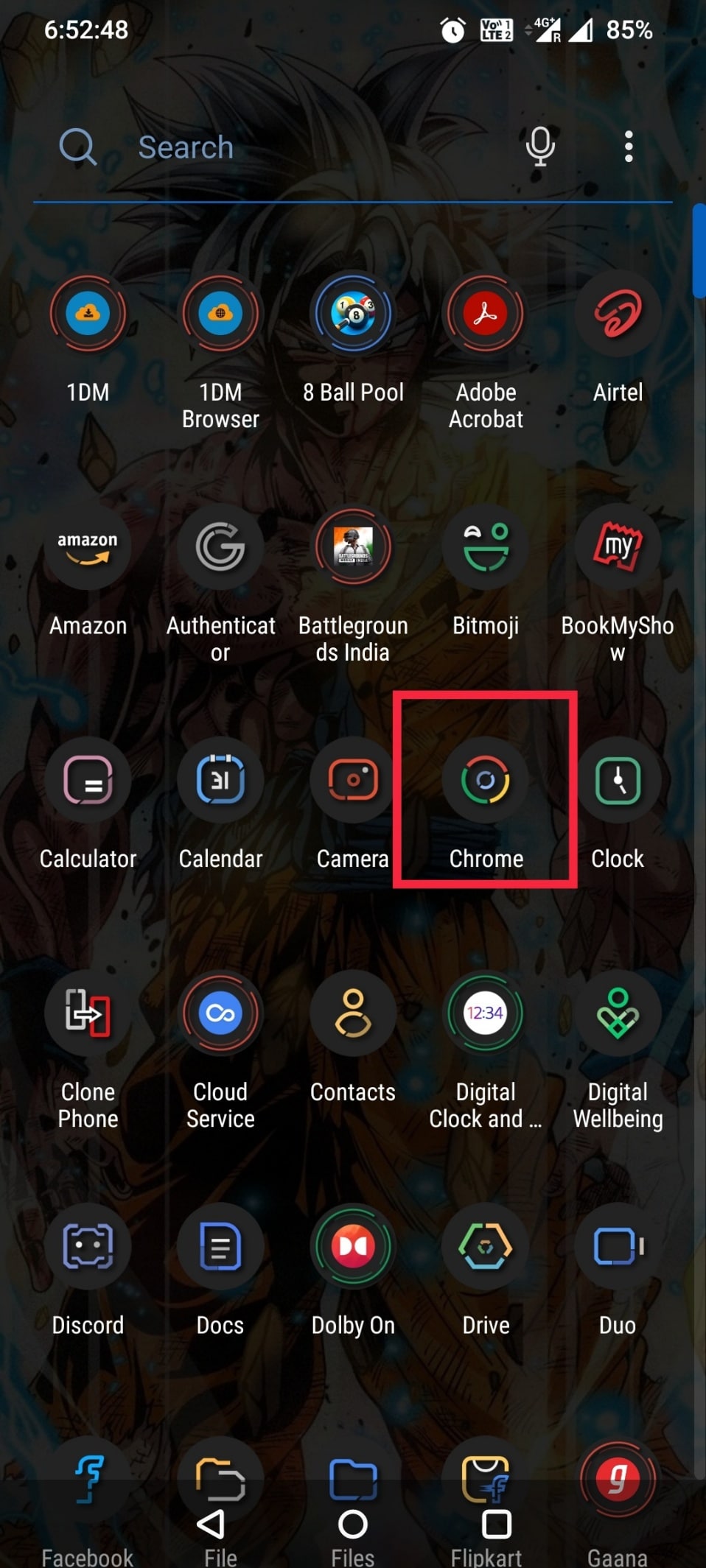
2. اكتب chrome://flags في البحث أو اكتب شريط عنوان الويب ثم انقر فوق (Search or type web address )إدخال(Enter) .
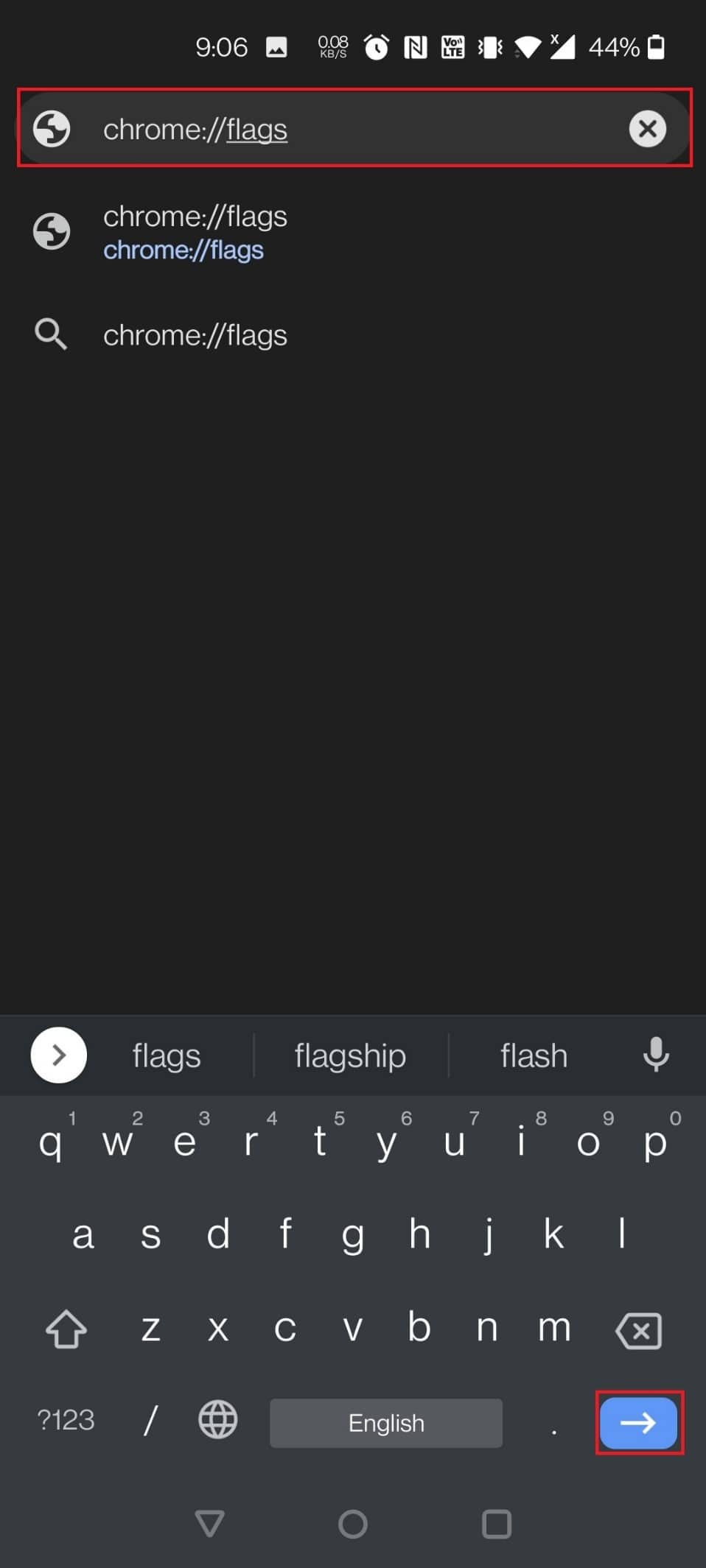
3. يمكنك العثور على جميع الأعلام تحت القسم المتاح(Available ) .

4. اكتب " عدسة(Lens) " في شريط البحث.
ملاحظة:(Note:) هنا ، يتم اختيار Google Lens كمثال.
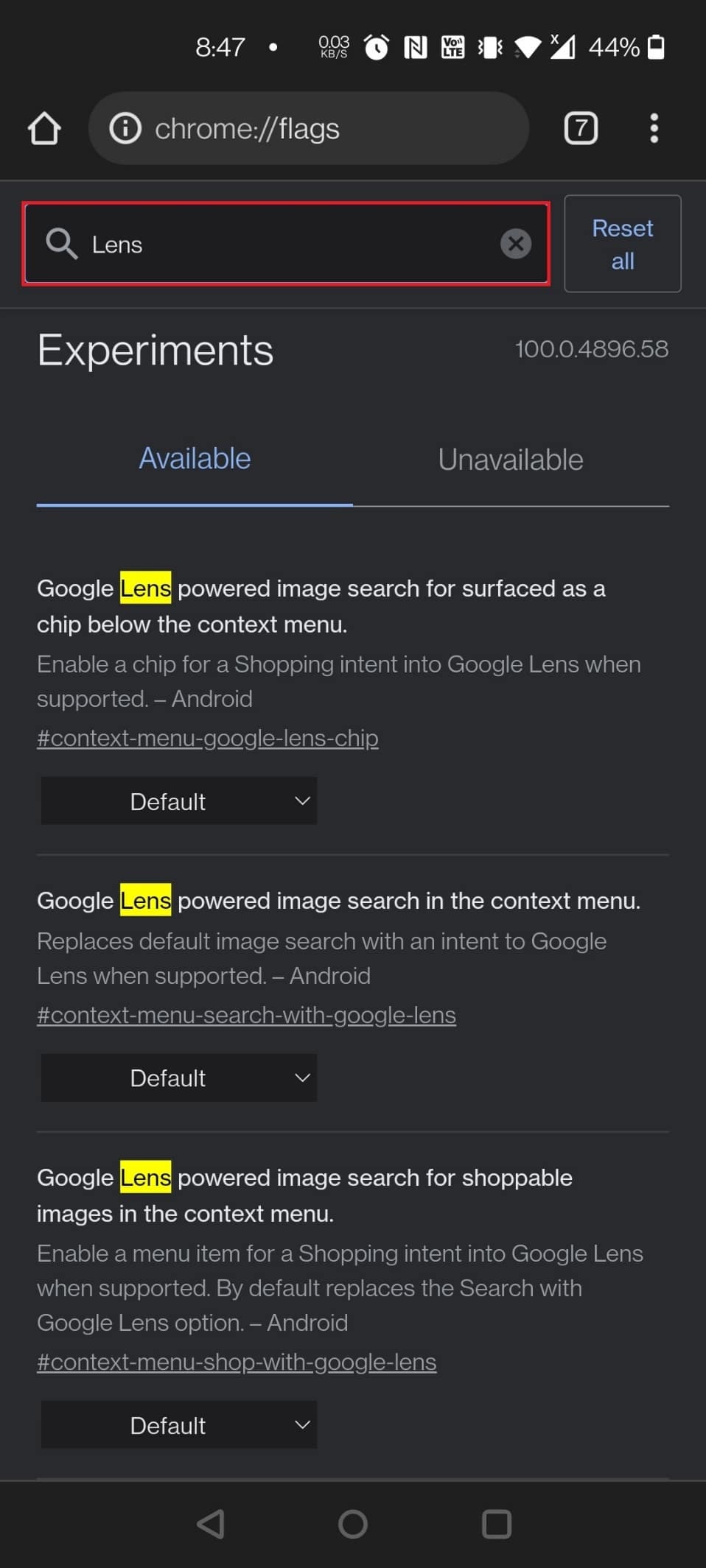
5. اختر ممكّن(Enabled) ضمن بحث الصور المدعوم من Google Lens للصور القابلة للتسوق في قائمة السياق.
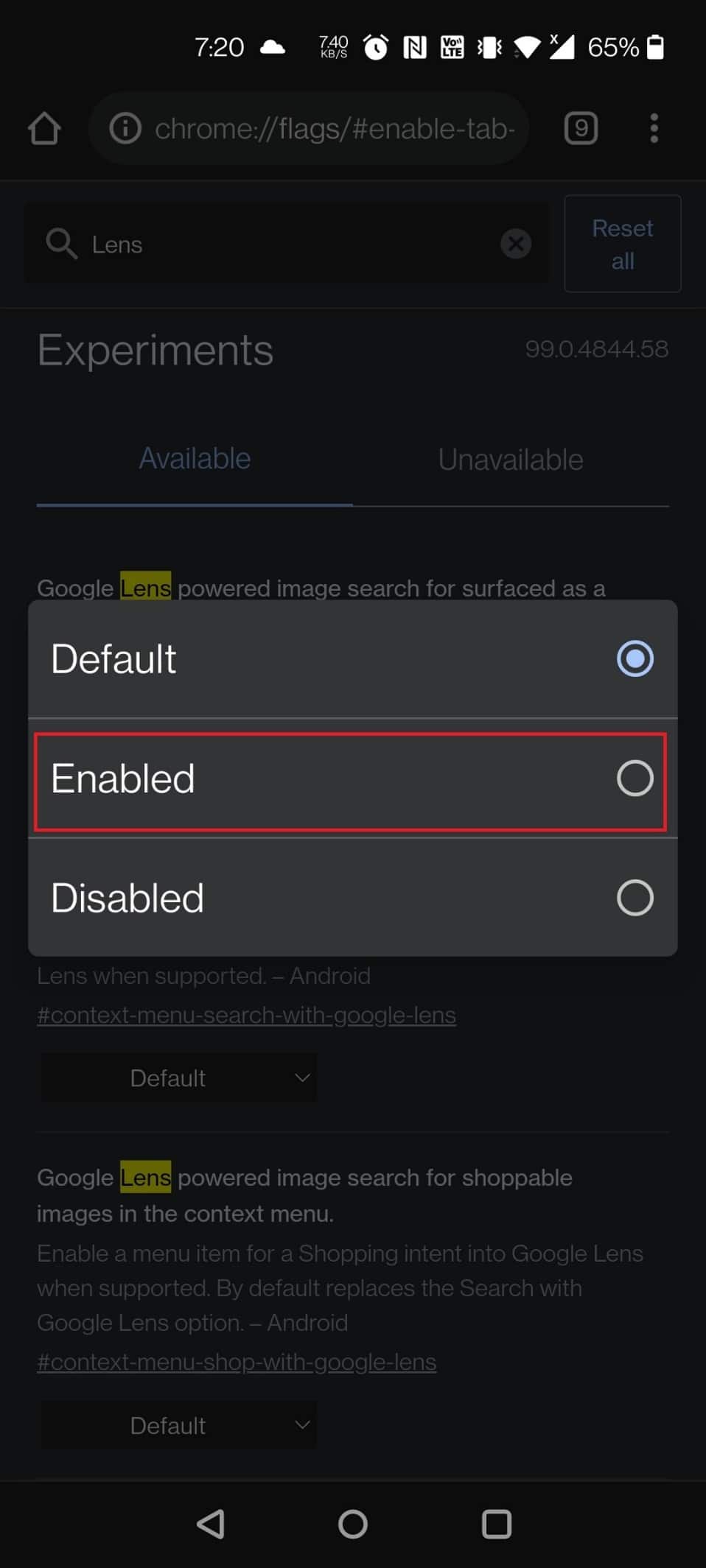
6. اضغط على إعادة التشغيل(Relaunch) في الجزء السفلي من الشاشة.

اقرأ أيضًا: (Also Read:) كيفية إعادة تعيين Google Chrome على نظام Android
الآن ، بعد أن عرفت كيفية تكوين علامات Google Chrome . دعنا ننتقل إلى الأمام بقائمة أفضل أعلام Google Chrome لنظام (Google Chrome)Android . يمكنك استخدام علامات Android Chrome المفيدة هذه وفقًا لتفضيلاتك.
1. عدسة جوجل(1. Google Lens)

يتوفر دعم Google Lens(Google Lens) الآن على Chrome لنظام Android . ومع ذلك ، لا يزال يحجبه العلم. بعد تمكين علامة Google Lens باتباع الخطوات المذكورة أعلاه ، يمكنك الآن استخدام Google Lens لعكس البحث عن الصور أثناء تصفح الويب. الآن ، اضغط لفترة طويلة على أي صورة واختر البحث عن صورة باستخدام Google Lens(Search image with Google Lens) .
ملاحظة:(Note:) يمكنك أيضًا استخدام عنوان URL التالي لفتح علامة Google Lens : chrome://flags/#context-menu-search-with-google-lens
2. إظهار مربعات الاستعلام(2. Show Query Tiles)
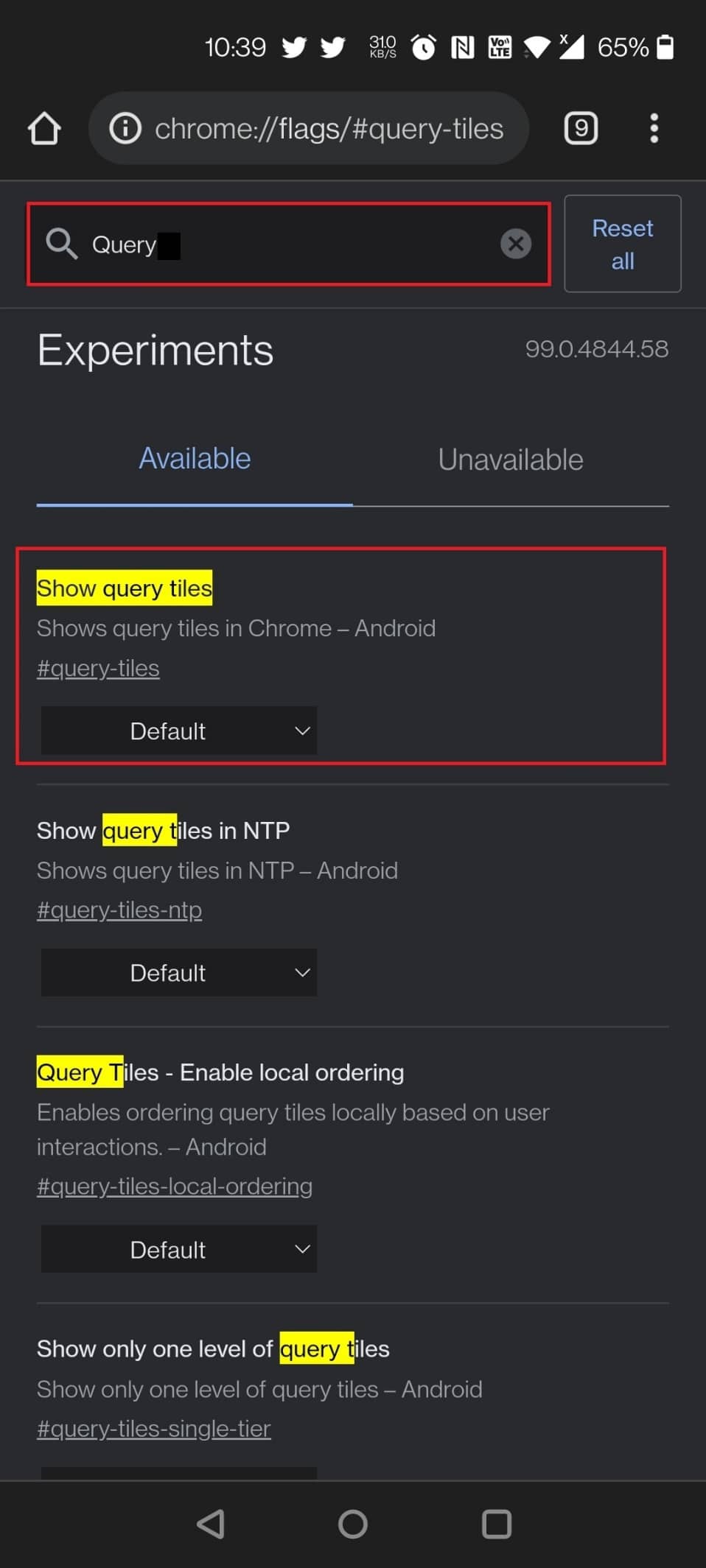
إظهار(Show) مربعات الاستعلام هي أيضًا أعلام Android Chrome مفيدة أخرى. (Android Chrome)ربما لاحظت أن الصفحة الرئيسية لمتصفح Chrome تنتفخ تدريجيًا بسبب كثرة الإعلانات وتوصيات المحتوى ، مما يجعل التجربة مزعجة للغاية. من بين الإضافات الجديدة الصور المصغرة للمواد مثل الأخبار والأفلام والطعام والأزياء والمزيد. لكي نكون صادقين ، نحن لا نهتم بتوصيات Chrome. لذلك ، إذا كنت في نفس السيناريو مثلنا ، فقم بإيقاف تشغيل علامة إظهار(Show) مربعات الاستعلام ، وستكون جاهزًا للبدء.
طرق تعطيل العلم:(Ways to disable the flag:)
- لتحميل العلامة وتعطيلها ، استخدم عنوان URL التالي: chrome://flags/#query-tiles
- افتح صفحة Chrome Flag وابحث عن العلم عن طريق كتابة الاستعلام(query) في شريط البحث.
3. اقرأ لاحقًا(3. Read Later)
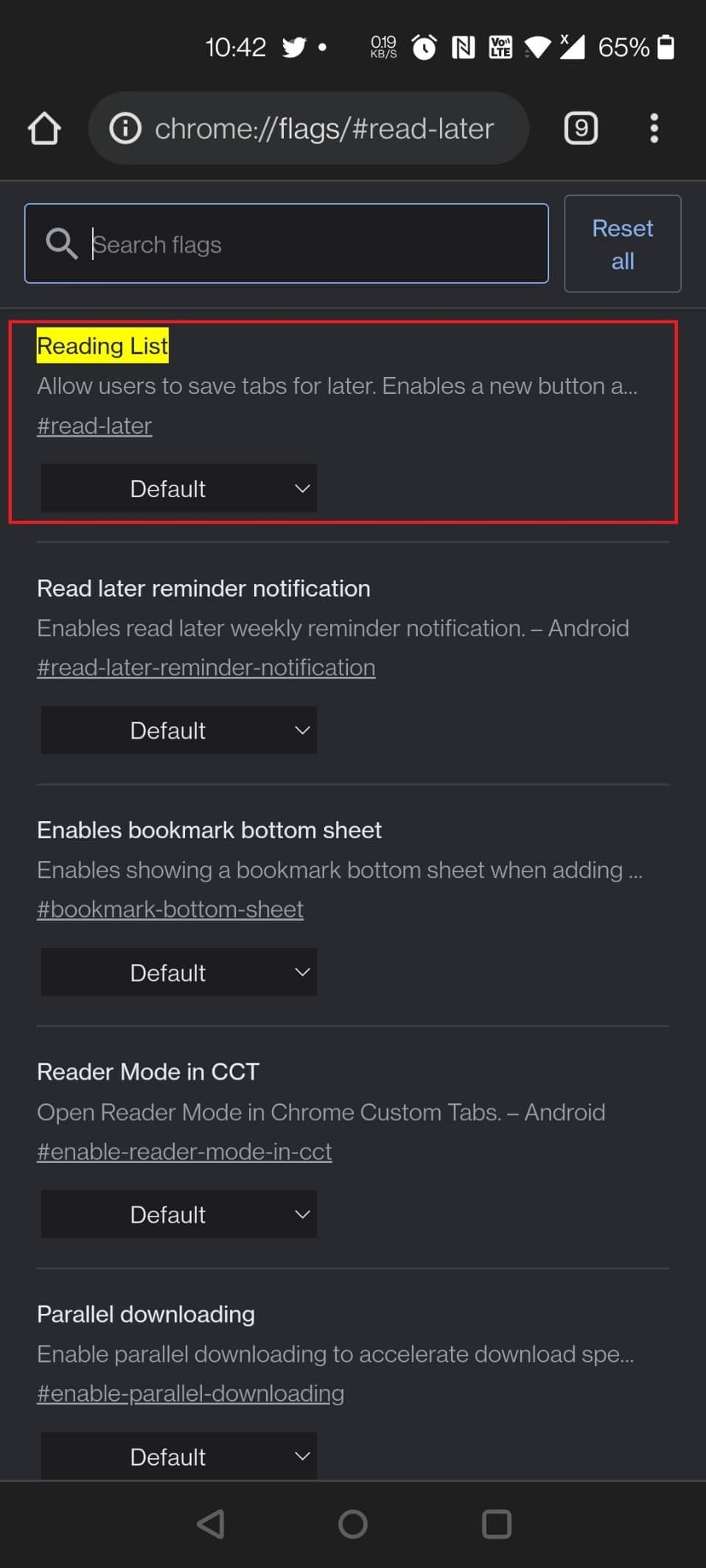
في إصدار سطح المكتب من Google Chrome ، يمكنك استخدام أحد علامات Android Chrome المفيدة ، أي خيار (Android Chrome)القراءة لاحقًا(Read Later) ، ولكن يمكنك أيضًا استخدامه على جهازك المحمول. إنها أيضًا واحدة من أفضل أعلام Google Chrome لنظام (Google Chrome)Android . بصرف النظر(Apart) عن الإشارات المرجعية ، تتيح لك علامة (Bookmarks)القراءة لاحقًا(Read Later) التجريبية هذه طريقة أخرى لحفظ صفحات الويب وقراءتها لاحقًا(save and read web pages later) .
طرق العثور على علامة Read Later Chrome:(Ways to find the Read Later Chrome flag:)
- يمكنك تمكين العلم عن طريق كتابة عنوان URL(URL) التالي في شريط البحث: chrome://flags/#read-later
- يمكنك تمكين العلم عن طريق كتابة القراءة لاحقًا(read later) في شريط البحث في صفحة Chrome Flag .
اقرأ أيضًا: (Also Read: )كيفية حذف سجل التصفح على جهاز Android(How to Delete Browsing History on Android Device)
4. استيراد كلمة المرور(4. Password Import)
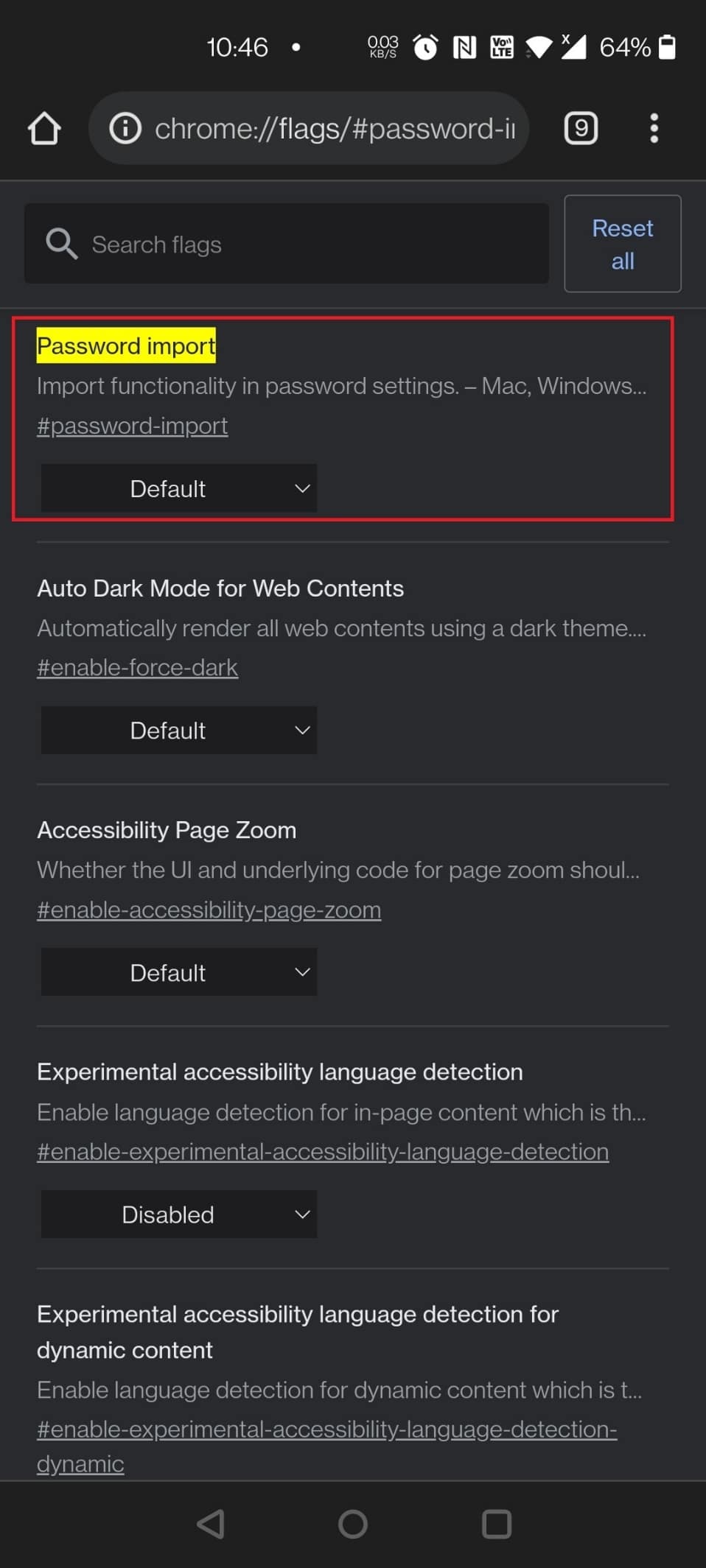
علامات Android Chrome المفيدة الأخرى هي استيراد كلمة المرور(Password Import) لمستخدمي Chrome OS الذين يتحولون من Mac أو الكمبيوتر الشخصي أو للأفراد الذين يبدلون بشكل متكرر بين أنظمة التشغيل والمتصفحات المختلفة.
- يمكنك استيراد كلمات المرور من Safari و Opera و Firefox و Microsoft Edge(Safari, Opera, Firefox, and Microsoft Edge) إلى Chrome باستخدام هذه العلامة.
- أنظمة التشغيل Mac و Linux و Windows و Chrome OS و Android(Mac, Linux, Windows, Chrome OS, and Android) هي بعض الأنظمة الأساسية المدعومة.
- هذا هو العلم(Flag) الذي يتم تمكينه إذا كنت تواجه مشكلة في تذكر كلمة المرور المكونة من 20 حرفًا بخمسة رموز خاصة(20-character password with five special symbols) .
طرق تحديد مكان العلم:(Ways to locate the flag:)
- لتمكين العلم ، استخدم عنوان URL التالي: chrome://flags/#password-import
- اكتب كلمة المرور(password) في شريط البحث في صفحة Chrome Flag .
5. موازية لتنزيل أسرع(5. Parallel for Faster Download)
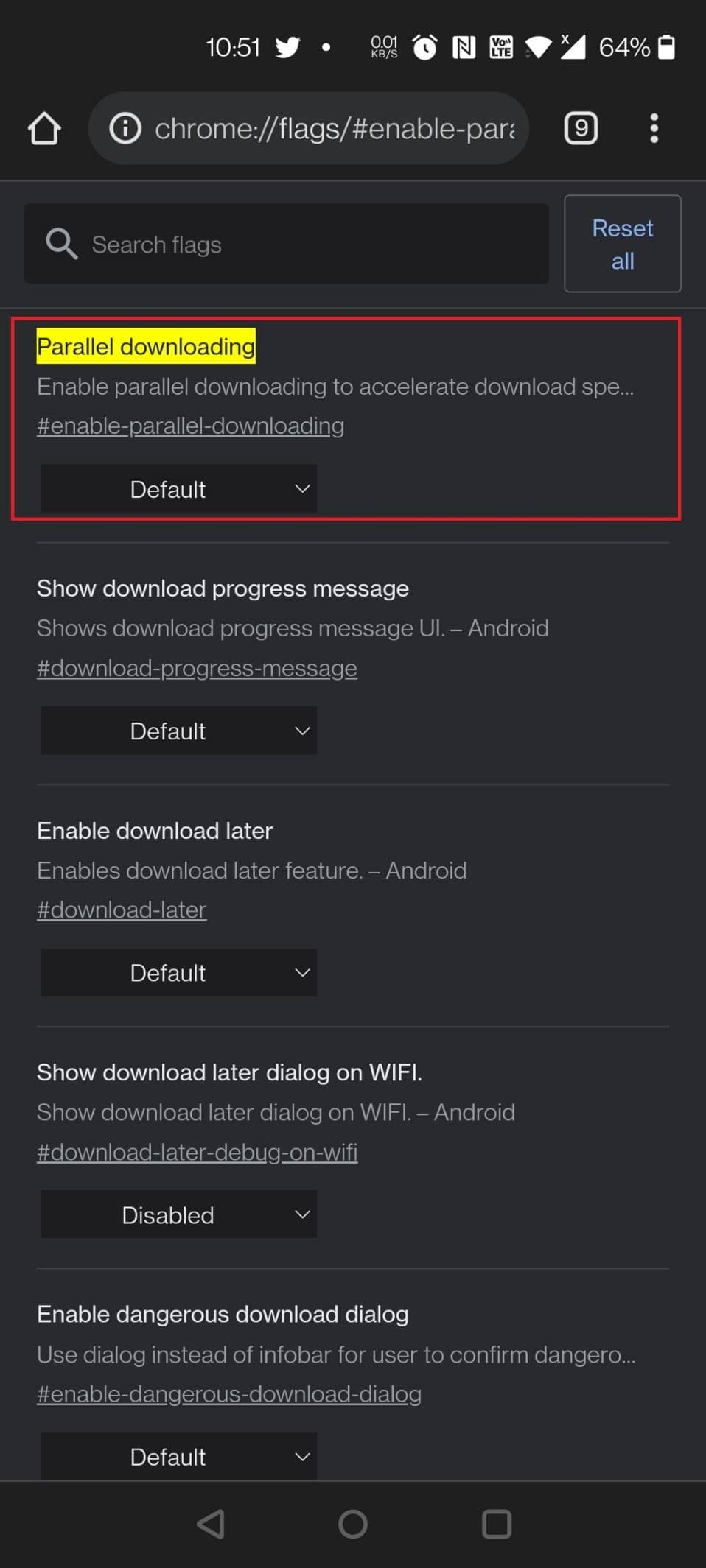
قد يكون من غير الملائم انتظار تنزيل الملفات الكبيرة. دعنا نقصر أوقات التنزيل(shorten download times) عن طريق تقسيمها إلى العديد من الملفات التي يمكن تنزيلها في وقت واحد. استخدم القائمة المنسدلة الموجودة على اليمين بعد العثور على التنزيل(Downloading) الموازي وتشغيله.
طرق البحث عن العلم:(Ways to search for the flag:)
- استخدم عنوان URL التالي لتمكين العلامة: chrome://flags/#enable-parallel-downloading
- أيضًا ، يمكنك العثور على علامة Chrome هذه من خلال البحث عنها على أنها موازية(parallel) في صفحة Chrome Flag.
6. بروتوكول QUIC(6. QUIC Protocol)
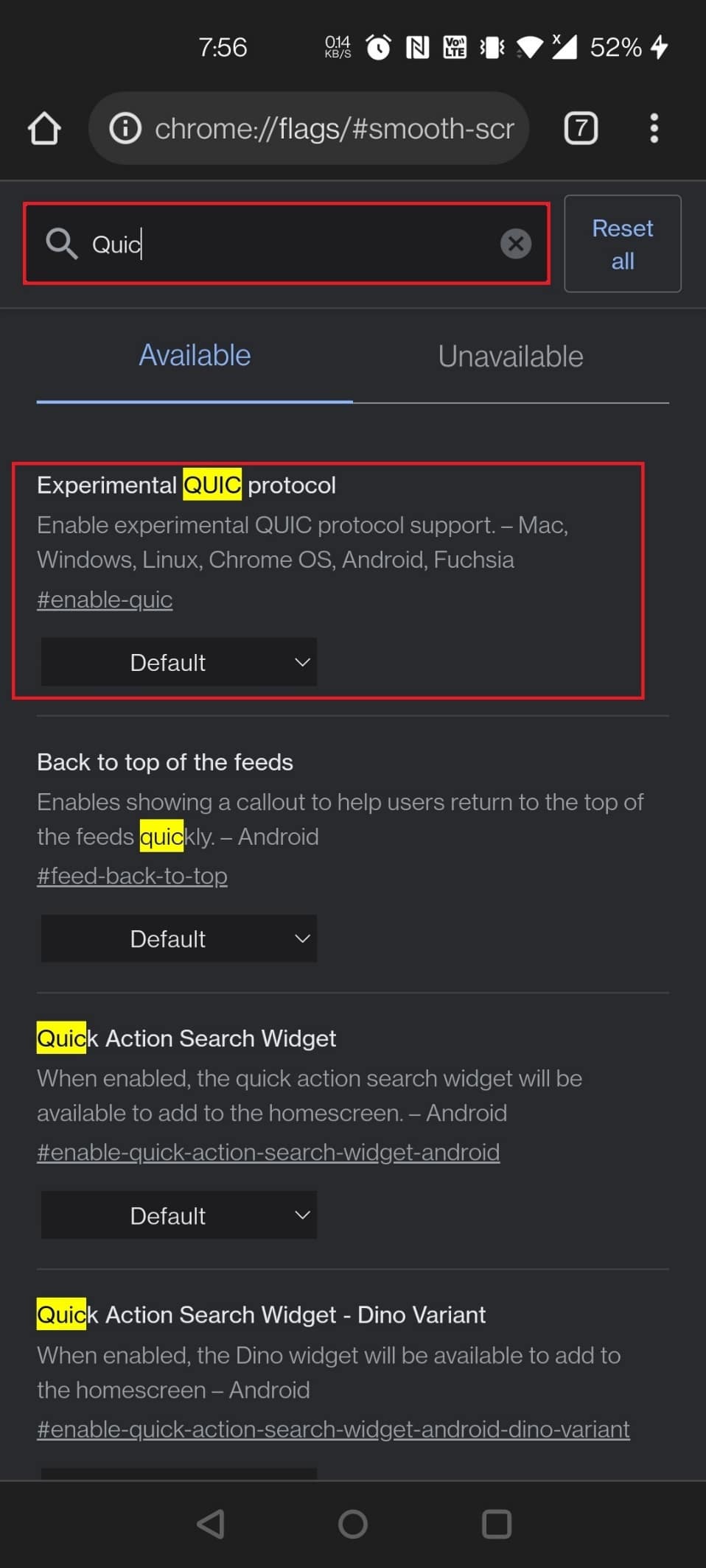
(Chrome)يمكن أيضًا استخدام علامات Chrome لتحسين سرعة التصفح.
- QUIC هو بروتوكول طورته Google ويهدف إلى تسريع الويب(speed up the web) .
- سيؤدي ذلك إلى تسريع الأمور إذا قمت بتمكينها ، ولكن فقط إذا تم تحسين مواقع الويب الخاصة بك من أجلها.
- ومع ذلك ، كل شيء أفضل من لا شيء! ابحث عن بروتوكول QUIC التجريبي(Experimental QUIC Protocol) في صفحة Chrome Flags . حدد(Select) ممكّن من القائمة المنسدلة.
إجراءات لتمكين العلم:(Procedures to enable the flag:)
- ابحث عن علامة (Find)Chrome وقم بتمكينها باستخدام عنوان URL التالي: chrome://flags/#enable-quic
- اكتب quic في شريط البحث في صفحة Chrome Flag لتحميل العلم.
اقرأ أيضًا: (Also Read:) كيفية تعطيل الصوت في Chrome (Android)(How To Disable Sound In Chrome (Android))
7. مطالبات أذونات أكثر هدوءًا(7. Quieter Permission Prompts)
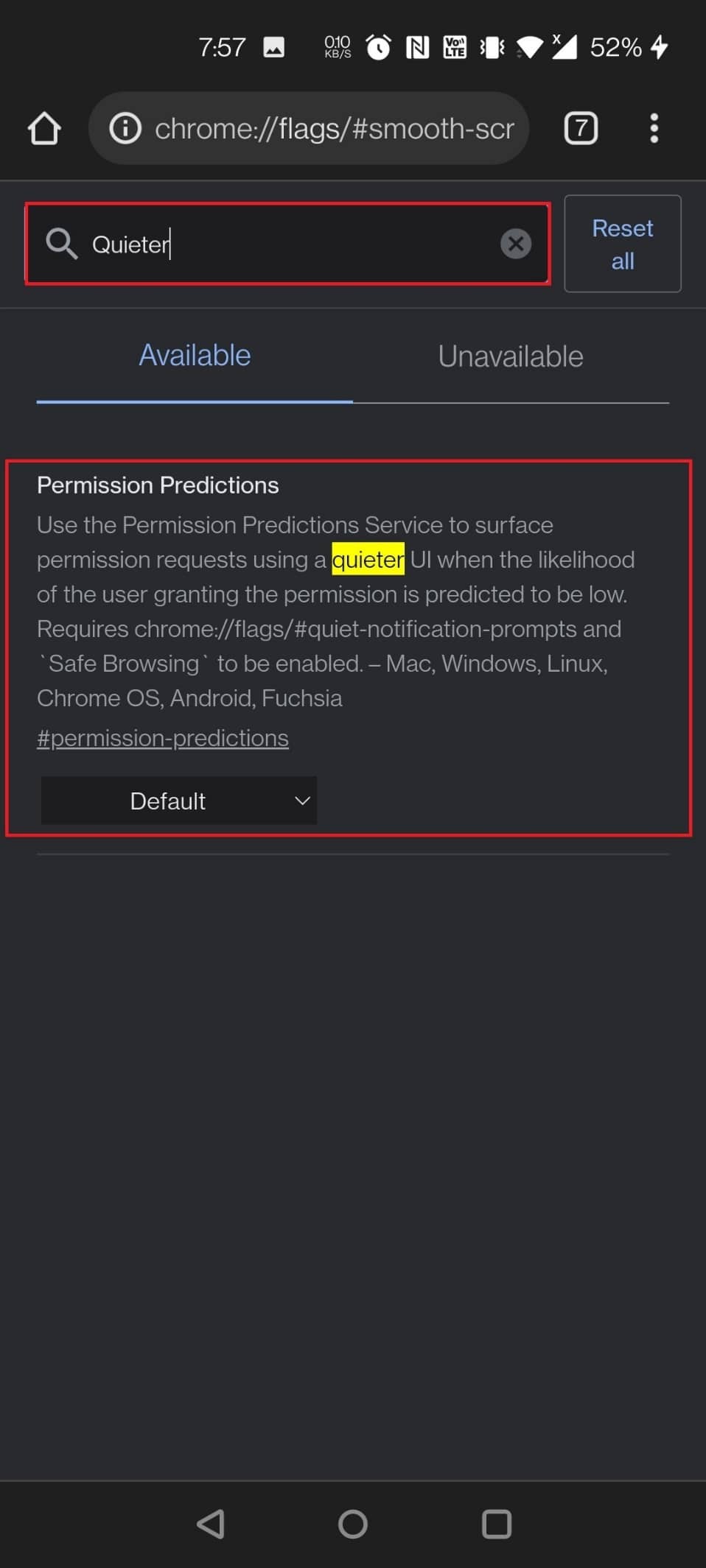
يريد كل موقع ويب في العالم إرسال إشعارات إليك الآن! لقد أصبح مزعجًا ، وعمليًا سئم الجميع منه. إذا قمت بتمكين هذا ، فلن يتم إزعاجك بعد الآن.
- ما عليك سوى تمكين مطالبات إذن إعلام Chrome Flag Quieter(Quieter notification permission prompts) .
- سيتم تعطيل جميع طلبات إذن الإخطار ، وستتمكن من الاستمتاع بالتصفح دون انقطاع.
- سيتم عرض رمز الجرس على يمين شريط العناوين إذا اخترت تلقي إشعارات من مواقع ويب محددة. لعرض خيارات إذن الإخطار ، اضغط عليها.
طريقتان لتمكين العلم:(Two ways to enable the flag:)
- قم بتعديل أذونات الإشعارات باستخدام عنوان URL التالي لعلامة Chrome : (Chrome)chrome://flags/#permission-predictions
ملاحظة:(Note:) يمكنك استخدام نفس عنوان URL(URL) لأجهزة Android والأجهزة الأخرى.
- ابحث عن طريق كتابة أكثر هدوءًا( quieter) في شريط البحث في صفحة Chrome Flag .
8. برنامج Picture-in-Picture للتحكم في الوسائط العالمية(8. Global Media Control Picture-in-Picture)

يعد PiP Mode(PiP Mode) ميزة رائعة تتيح لك تعدد المهام أثناء القيام بأشياء أخرى على جهاز الكمبيوتر الخاص بك.
- ينتج صندوق وسائط عائم صغير يمكن استخدامه لمشاهدة البرامج التلفزيونية أو الأفلام على الكمبيوتر.
- عند تعيين علامة التحكم في الوسائط العالمية على "صحيح" ، سيظهر زر تحكم صغير على شريط المهام يمكنك من خلاله إيقاف التشغيل مؤقتًا والتشغيل والانتقال إلى الوضع التالي أو السابق أو وضع PiP(pause, play, and move to the next, previous, or PiP mode) .
- بالنسبة لمعظم الأجهزة ، يتم تشغيل هذه العلامة بالفعل افتراضيًا.
- أيضًا ، يمكن تمكين علامة Chrome هذه على أجهزة (Chrome)Android .
يعني تحميل العلم:(Means to load the flag:)
- استخدم عنوان URL(URL) التالي للاستمتاع بالفيديو الخاص بك.
- كمبيوتر محمول / كمبيوتر شخصي: chrome://flags/#global-media-controls-picture-in-picture
- أجهزة Android: chrome://flags/#android-picture-in-picture-api
- ابحث عن طريق كتابة صورة(picture) في شريط البحث لتحميل العلم على صفحة Chrome Flag .
9. التمرير السلس(9. Smooth Scrolling)
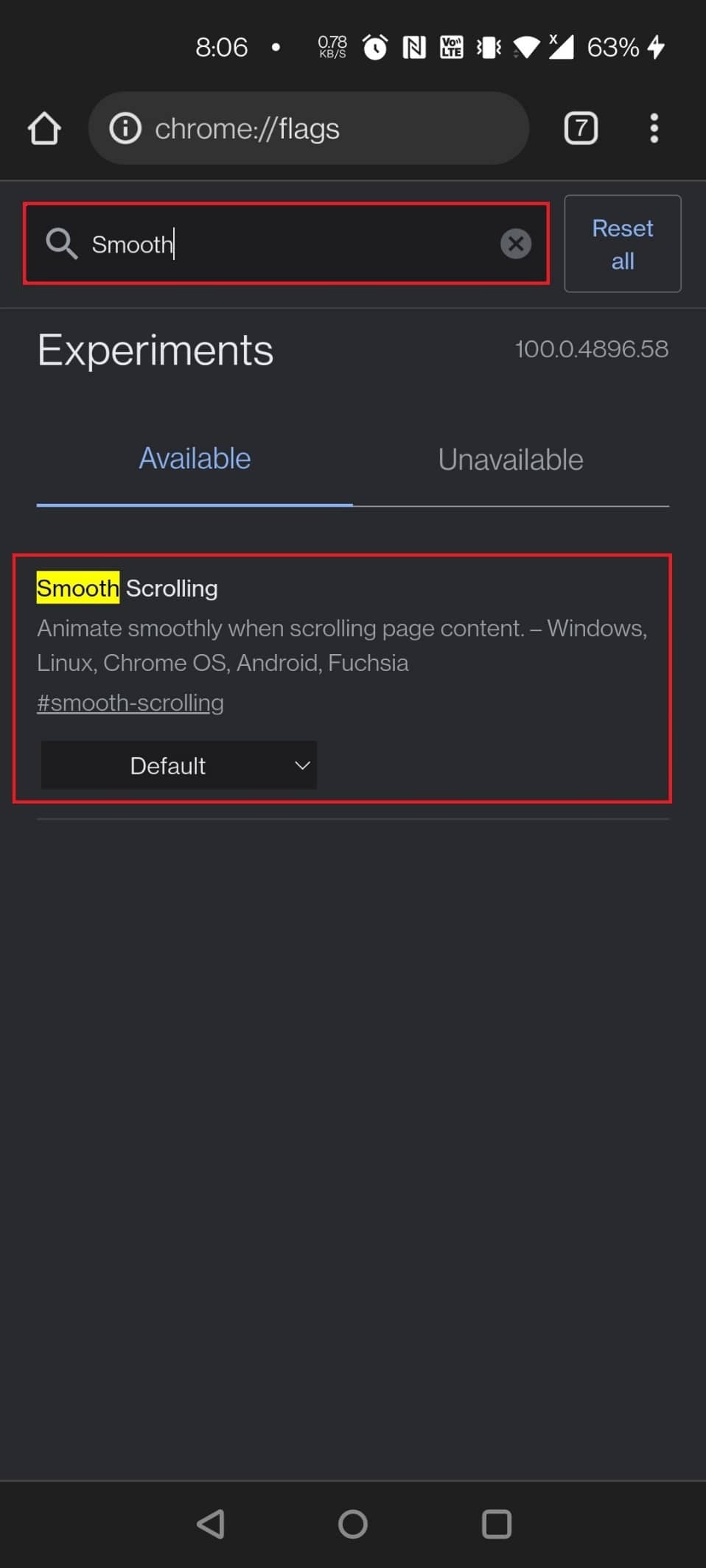
هل سبق لك أن لاحظت أن التمرير الخاص بك يتلعثم أو يبطئ؟ يمكن أن يكون هناك مجموعة متنوعة من الأسباب لذلك. ومع ذلك ، فإن Chrome Flag سيساعد بالتأكيد. إنها ليست ميزة مفيدة لمستخدمي Android فحسب ، ولكنها متوافقة أيضًا مع أنظمة التشغيل Windows و Linux و Chrome OS(Windows, Linux, and Chrome OS) .
- استخدم عنوان URL(URL) الموضح أدناه لتمكين علامة Chrome : chrome://flags/#smooth-scrolling
- ما عليك سوى كتابة Smooth Scrolling في شريط البحث في صفحة Chrome Flag وحدد Chrome Flag لتمكينه.
اقرأ أيضًا: (Also Read:) كيفية تمكين الوضع الداكن في مساعد جوجل(How to Enable Dark Mode in Google Assistant)
10. Chrome Sharing Hub
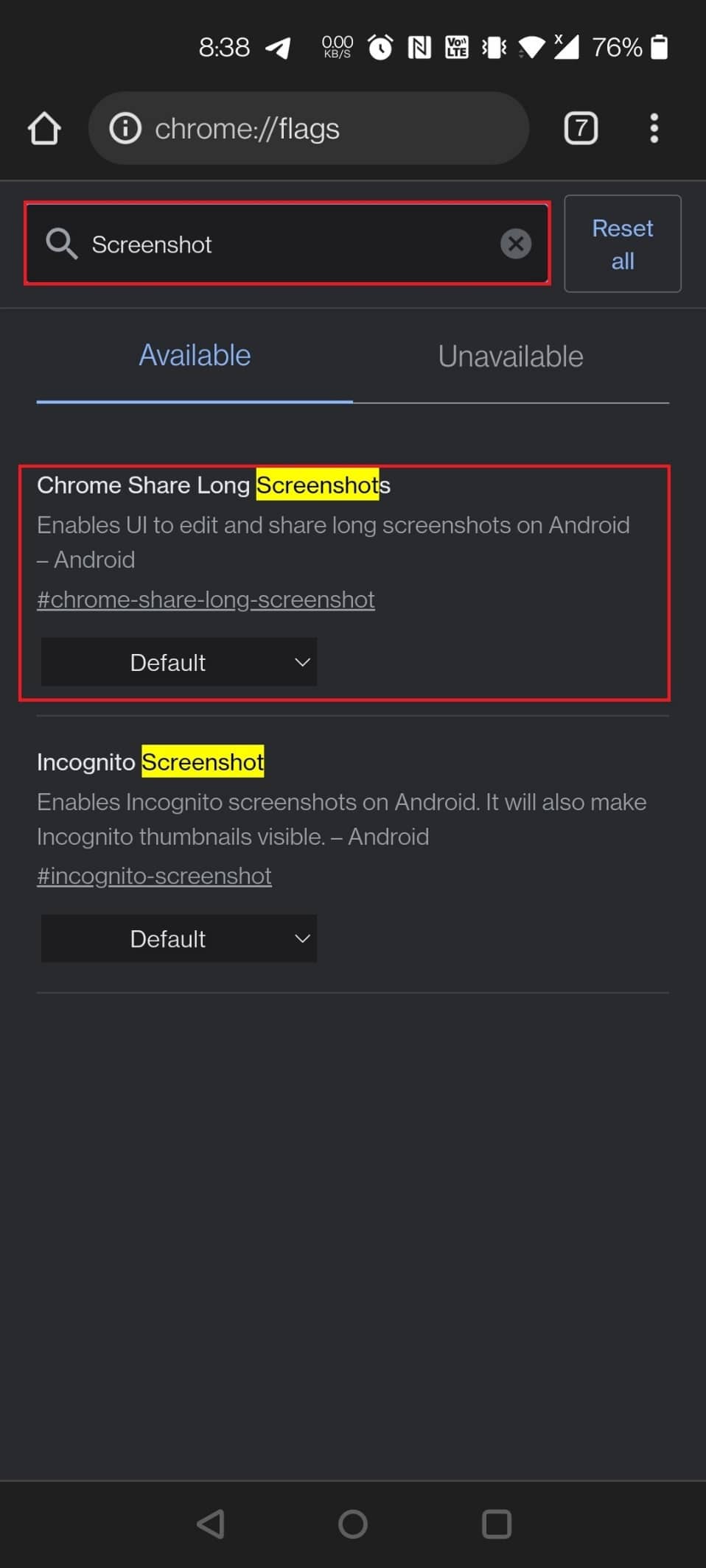
أنت تشارك الروابط أثناء استخدام Chrome على Android ، وستضيف Google واجهة مستخدم مشاركة جديدة إلى (Google)Chrome Android . نعم ، عندما تقوم بتمكين العلامة باستخدام الرابط المقدم ، سترى واجهة مستخدم مشاركة جديدة كلما قمت بتحديد زر المشاركة. كما ترى في لقطة الشاشة أدناه ، هناك ثلاثة خيارات في واجهة المستخدم المشتركة هذه:
- يسمح لك رمز الاستجابة السريعة بمشاركة عناوين URL(URLs) عبر رمز الاستجابة السريعة ولكنه لا يعمل الآن.
- الإرسال إلى أجهزتك لا يحتاج إلى شرح.
- نسخ الرابط لا يحتاج إلى شرح كذلك. بالإضافة إلى ذلك ، يمكنك استخدام العلم أدناه لتوفير خيار لقطة.
طريقتان لتمكين العلم:(Two methods to enable the flag:)
- لتحميل العلامات ، استخدم عناوين URL التالية: chrome://flags/#chrome-sharing-hub and chrome://flags/#chrome-share-screenshot
- اكتب وابحث عن لقطة شاشة أو شاركها( screenshot or sharing) على صفحة Chrome Flag .
11. استكشاف مواقع الويب(11. Explore Websites)
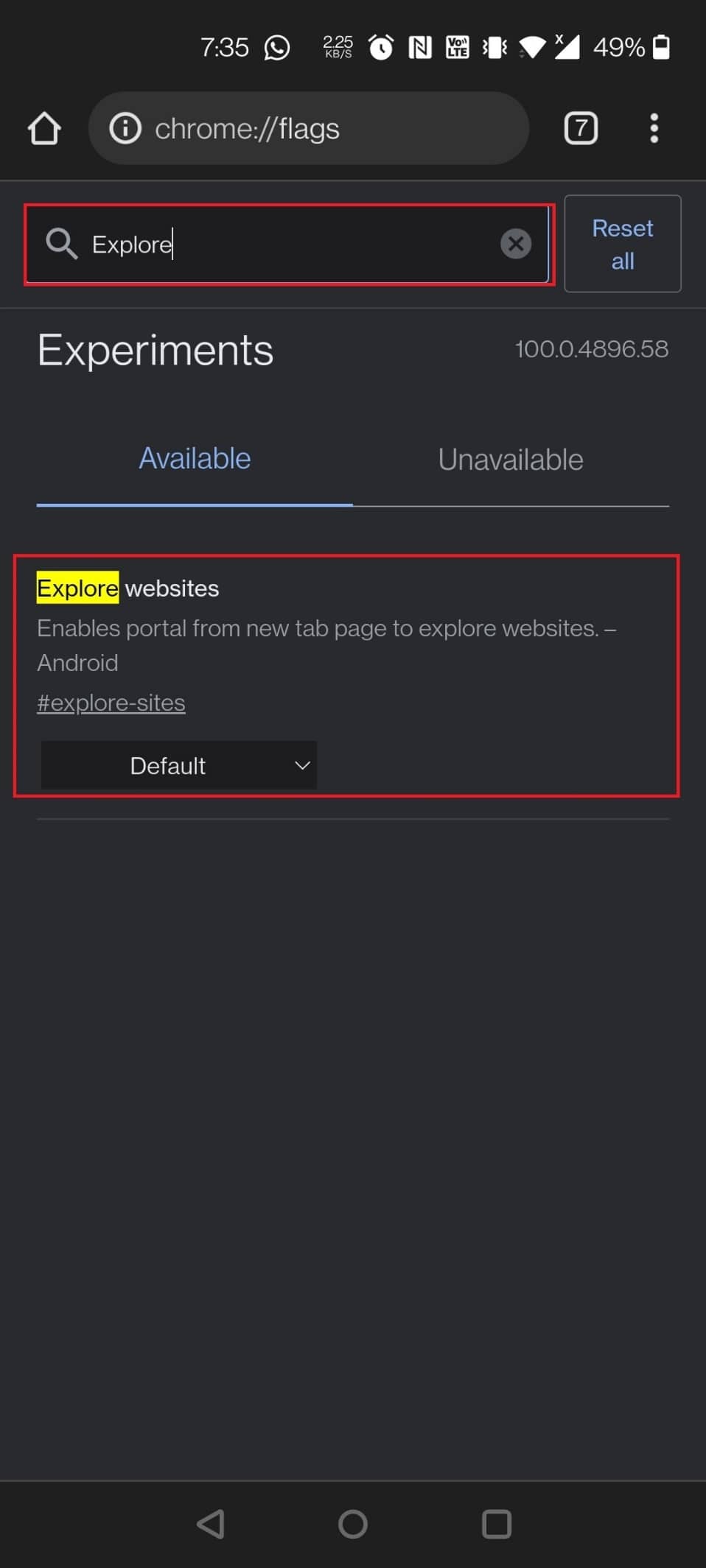
(Google)لقد تجاوزت Google مؤخرًا إنشاء اقتراحات المحتوى في Chrome ، وهي تجربة مزعجة جدًا. في السابق ، كان بإمكانك إيقاف موجز Discover (الذي يختلف عن البطاقات الترويجية) ، لكن العلامة ( اقتراح محتوى موجز الاهتمامات(Interest Feed Content Suggestion) ) لم تعد نشطة. ومع ذلك ، يمكن إزالة قائمة "أفضل المواقع"(Top Sites menu can be removed) من الموقع. ما عليك سوى(Simply) إجراء بحث على Google لتصفح مواقع الويب وإلغاء تحديد المربع. لن يكون قسم أهم المواقع(Sites) على الصفحة الرئيسية مرئيًا بعد الآن.
طريقتان لتعطيل علامة استكشاف مواقع الويب:(Two ways to disable Explore Websites flag:)
- لتعطيل العلم ، استخدم عنوان URL التالي: chrome://flags/#explore-sites
- انتقل إلى صفحة علامة Chrome واكتب Explore في شريط البحث لتحميل العلم.
12. لقطة شاشة التصفح المتخفي(12. Incognito Screenshot)

التالي في قائمة أفضل أعلام Google Chrome لنظام (Google Chrome)Android هو Incognito Screenshot . أثناء التقاط لقطات شاشة على Android أمر بسيط ، من المستحيل القيام بذلك في وضع التصفح المتخفي. يمكنك التقاط لقطات شاشة حتى في وضع التصفح المتخفي(take screenshots even in incognito mode) بمساعدة هذه العلامة التي تمت إضافتها إلى Chrome لنظام Android الإصدار 88 (ثابت).
يعني لتمكين العلم:(Means to enable the flag:)
- استخدم عنوان URL(URL) المحدد لتمكين العلامة: chrome://flags/#incognito-screenshot
- اكتب وضع التصفح المتخفي(incognito) في شريط البحث وانتقل عبر صفحة Chrome Flag لتحديد مكان العلم.
اقرأ أيضًا: (Also Read:) كيفية تعطيل أداة مراسل برامج Google(How to Disable Google Software Reporter Tool)
13. الوضع الداكن لصفحات الويب(13. Dark Mode for Webpages)

يعد الوضع المظلم(Dark) لصفحات الويب أحد أعلام Android Chrome المفيدة . على الرغم من أن Chrome لنظام Android يتميز بالوضع المظلم ، إلا أنه غير متوفر في جميع مواقع الويب.
- صفحة بحث Google(Google Search) ، على سبيل المثال ، بيضاء بالكامل وتستخدم واجهة مستخدم بيضاء لعرض النتائج.
- هذا هو المكان الذي يكون فيه هذا العلم مفيدًا لفرض الوضع المظلم على جميع مواقع الويب.
- عندما تسمح بذلك ، ستظلم جميع صفحات الويب الخاصة بك ، سواء كانت تدعم سمة داكنة.
- نعم ، تتجاهل بعض الصفحات المظهر المظلم المفروض ، ولكن هذه تكلفة عليك أن تدفعها مقابل تجربة قاتمة حقًا.
طريقتان لتمكين العلم:(Two ways to enable the flag:)
- لتحميل العلم ، استخدم عنوان URL التالي: chrome://flags/#enable-force-dark
- ابحث عن العلم عن طريق كتابة داكن( dark ) في شريط البحث في صفحة Chrome Flag .
14. وضع القارئ(14. Reader Mode)
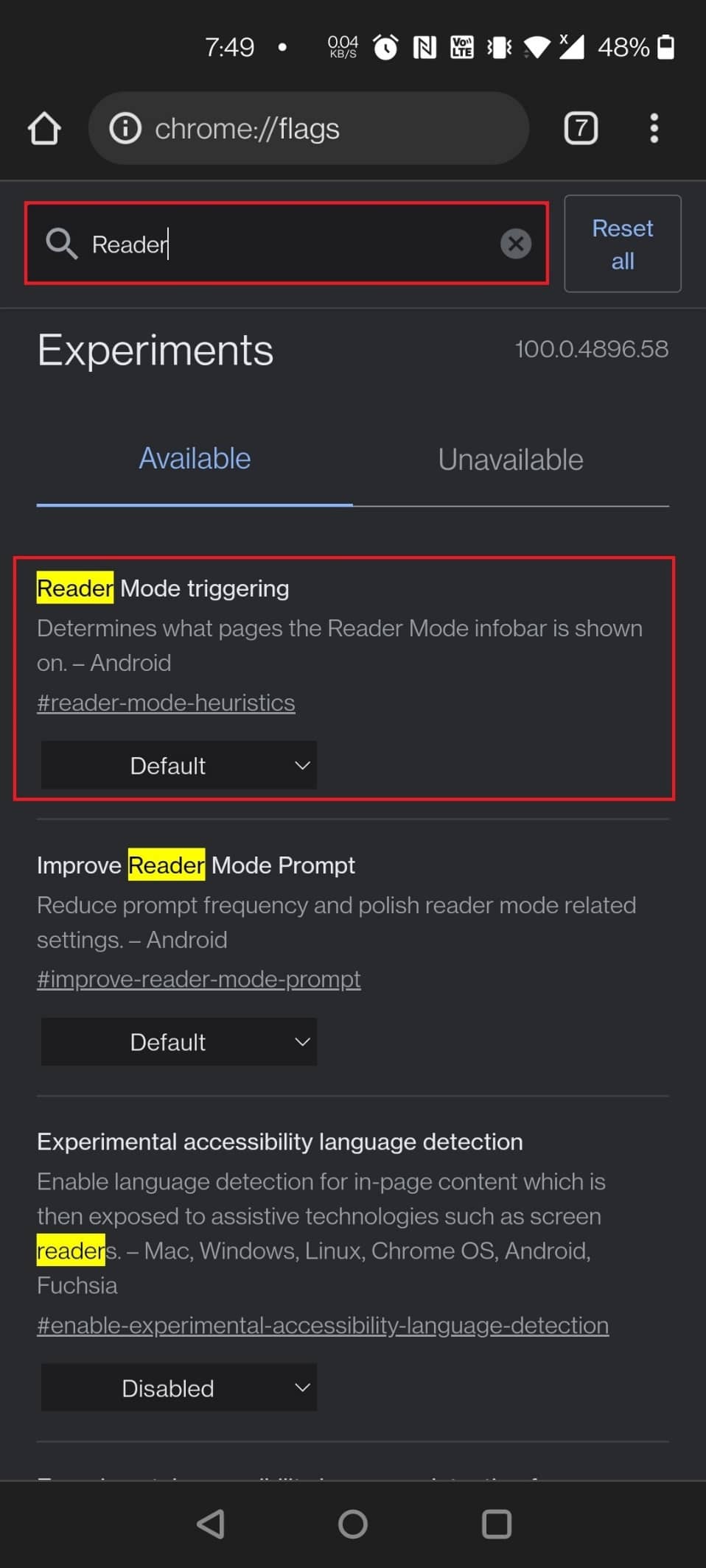
يمكنك استخدام علامة وضع القارئ الجديد لتبسيط العرض إذا كنت تقرأ مقالة طويلة أو كان هناك الكثير من عوامل التشتيت على الصفحة. أعد تشغيل المتصفح وحدد دائمًا أو كل المقالات(Always or All Articles) من القائمة المنسدلة لتمكين وضع القارئ. في الجزء السفلي من الصفحة ، سترى الآن خيارًا جديدًا يسمى العرض المبسط(Simplified View) . ستتم إعادة تحميل الصفحة في وضع القارئ بعد النقر عليها.
وسائل مختلفة لتمكين العلم:(Different means to enable the flag:)
- لتحميل العلم ، استخدم عنوان URL التالي: chrome://flags/#reader-mode-heuristics
- اكتب القارئ(reader ) في صفحة Chrome Flag لتمكين العلم.
15. الرجوع إلى الأمام مخبأ(15. Back Forward Cache)

ستكون ذاكرة التخزين المؤقت للأمام الخلفي هذه مفيدة إذا كنت تتنقل بشكل متكرر ذهابًا وإيابًا على الصفحة(navigate back and forth on a page) . هذا ، على وجه الخصوص ، يحفظ صفحة الويب الكاملة في ذاكرة التخزين المؤقت. الميزة هي أنه عند الضغط على مفتاحي الرجوع أو الأمام ، يتم تحميل الصفحات عبر الإنترنت على الفور وبدون أي تأخير.
طرق مختلفة لتحديد موقع علامة Back Forward Cache:(Different ways to locate the Back Forward Cache flag:)
- لتحميل العلم ، استخدم عنوان URL التالي: chrome://flags/#back-forward-cache
- اكتب(Type) إلى الأمام في شريط البحث في صفحة Chrome Flags لتمكين العلم.
اقرأ أيضًا: (Also Read:) كيفية إزالة حساب من صور Google(How to Remove an Account from Google Photos)
16. الملء التلقائي تفاصيل UPI(16. Autofill UPI Details)
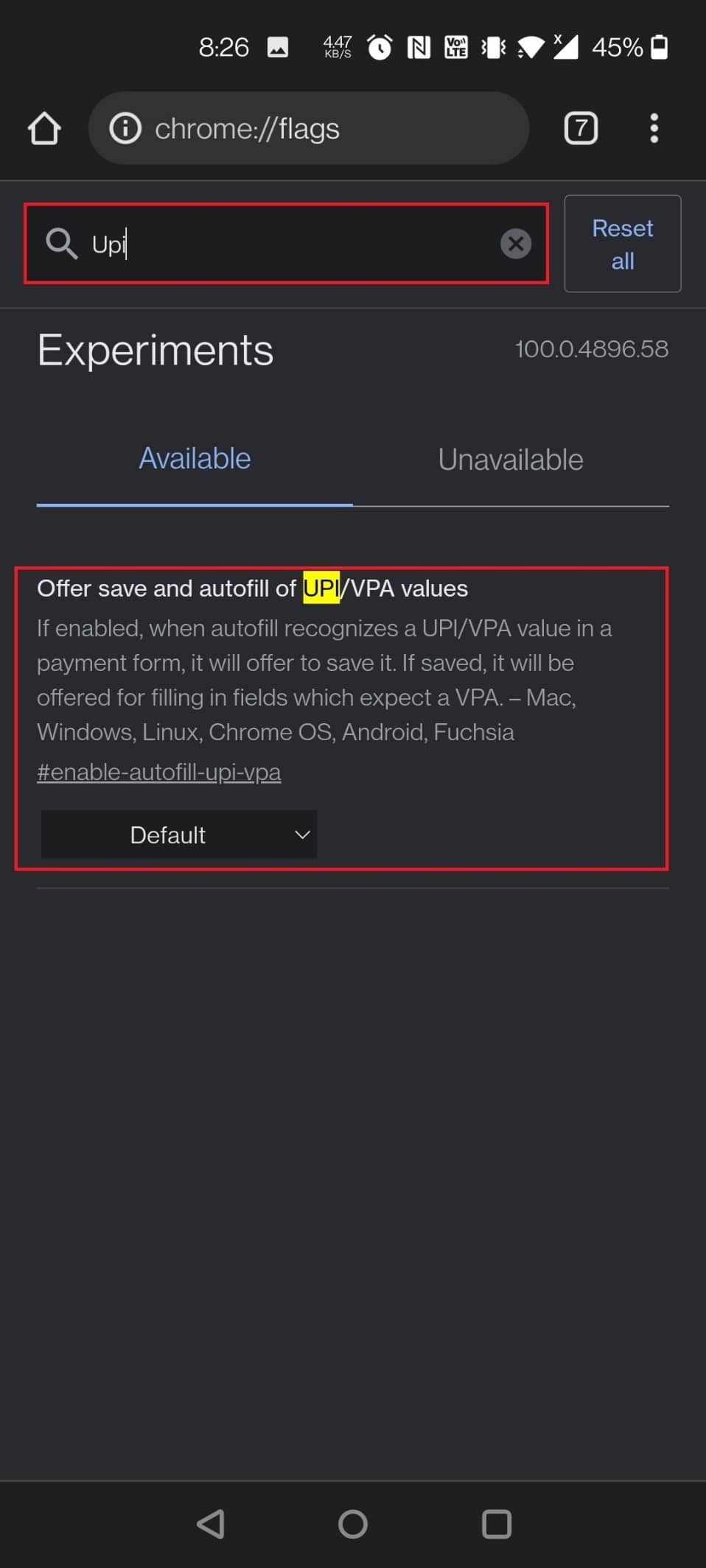
علامات Android Chrome المفيدة الأخرى هي الملء التلقائي لتفاصيل UPI(Autofill UPI) . نمت العديد من تطبيقات الدفع UPI ، بما في ذلك (UPI)Google Pay الخاص بـ Google في الهند(India) ، بشعبية كبيرة. نتيجةً لذلك ، يتيح لك Chrome الآن تذكر بيانات UPI بحيث يمكن ملؤها تلقائيًا في المرة التالية التي تقوم فيها بدفع UPI . سيتمكن Chrome من (Chrome)تحديد معرفات UPI أو VPAs(identify UPI IDs or VPAs) ويسمح لك بحفظ هذه البيانات في المدفوعات بمجرد اكتمال ذلك.
إجراءات لتمكين العلم:(Procedures to enable the flag:)
- لتحميل العلم ، استخدم عنوان URL التالي: chrome://flags/#enable-autofill-upi-vpa
- يمكنك تمكين العلم بسرعة من خلال البحث عن UPI على صفحة Chrome Flags.
17. عرض تنبؤات الملء التلقائي(17. Show Autofill Predictions)

يجعل هذا العلم(Flag) حياتك أكثر بساطة من خلال ملء الحقول مسبقًا بالمحتوى الذي تم إكماله تلقائيًا. سيتم الآن تحميل اسمك وعنوانك والرمز البريدي والمعلومات الأخرى تلقائيًا على نماذج الشحن والفوترة عبر الإنترنت. يمكنك تفعيل هذا العلم(Flag) المهم الموفر للوقت مع القليل من المخاطرة.
وسيلتان لتمكين العلم:(Two means to enable the flag:)
- إذا كنت تريد تمكين العلم ، فاستخدم عنوان URL التالي: chrome://flags/#show-autofill-type-predictions
- ابحث عن الملء التلقائي(autofill) في صفحة Chrome Flags للعثور على العلامة وتمكينها.
18. واجهة مستخدم جديدة للملء التلقائي في Chrome(18. New Autofill UI in Chrome)

يحتوي Chrome(Chrome) على وظيفة الملء التلقائي(Autofill) التي تملأ معظم النماذج نيابة عنك. إنه أيضًا أحد أعلام Android Chrome المفيدة. (Android Chrome)يدير كل شيء من تسجيل الدخول وكلمة المرور إلى عناوينك وعنوان بريدك الإلكتروني.
- ما عليك سوى إدخاله في Chrome مرة واحدة في البداية وتسجيل الوصول باستخدام عنوان البريد الإلكتروني نفسه.
- إذا تم استيفاء جميع هذه المتطلبات الأساسية ، فكل ما عليك فعله الآن هو النقر فوق منطقة بيانات الاعتماد ، وسيقوم Chrome بتعبئة المعلومات المناسبة.
- هذا يلغي الحاجة إلى تذكر المعرفات وكلمات(IDs) المرور الخاصة بالعديد من مواقع الويب.
- تم تعيين قائمة Automiff(Automiff Menu) هذه لإجراء تغيير.
- تجعل اقتراحات الملء التلقائي(Autofill Suggestions) كعرض ملحق للوحة المفاتيح(keyboard) وتمكين خيارات الملء التلقائي الاحتياطي اليدوي للعناوين والمدفوعات (Android)(Enable Autofill manual fallback for Addresses and Payments (Android) options) هذا الأمر ممكنًا.
إجراءات تحميل العلم:(Procedures to load the flag:)
- لتمكين هذه العلامات ، استخدم عنوان URL التالي: chrome://flags/#autofill-keyboard-accessory-view
- اكتب الملء التلقائي(autofill) واسحب لأسفل على صفحة Chrome Flags لتمكين هذين الإعدادين من رؤية واجهة مستخدم الملء التلقائي(Autofill UI) الجديدة .
اقرأ أيضًا: (Also Read:) إصلاح عدم اتصال Chrome بالإنترنت(Fix Chrome not Connecting to the Internet)
المدرجة أدناه هي علامات Android Chrome الإضافية ولكن هذه العلامات قد تكون متاحة أو لا تكون متاحة لمتصفح Chrome(Chrome) الخاص بك .
19. تحميل الصورة كسول(19. Lazy Image Loading)
يعد Lazy Image Loading(Lazy Image Loading) أحد أفضل أعلام Google Chrome لنظام (Google Chrome)Android . كما يوحي الاسم ، يبطئ تحميل الصورة Lazy Picture Loading . (Lazy Picture Loading)لن تعرض علامة chrome الصور إلا عندما يدخل المستخدم في إطار العرض ، أي عندما يمرر المستخدم سريعًا لأسفل الصفحة.
- إنها علامة Chrome سهلة الاستخدام قد تساعدك على تسريع تحميل الصفحة وحفظ البيانات(speed up page loading and save data) عن طريق تحميل الرسومات فقط أثناء التمرير لأسفل الصفحة.
- إنه يؤخر تحميل الصور مع loading=lazy property حتى يتم تمرير الصفحة لأسفل بالقرب منها.
- تتضمن العديد من مواقع الويب الحالية الآن إمكانية التحميل البطيء المضمنة ، على الرغم من عدم توفر هذا الخيار في العديد من مواقع الويب.
- تستغرق معظم مواقع الويب القائمة على المحتوى واستضافة الصور وقتًا طويلاً للتحميل لأنه يتعين عليها انتظار جميع الصور.
- سيكون تمكين تحميل الصور البطيء مفيدًا جدًا في هذه الحالة.
طرق لتمكين العلم:(Ways to enable the flag:)
- يمكنك استخدام عنوان URL التالي لتمكين العلامة: chrome://flags/#enable-lazy-image-loading
- حدد مكان العلم من خلال البحث البطيء(lazy) على صفحة Chrome Flags.
20. إخفاء محتوى الحافظة(20. Hide Clipboard Content)
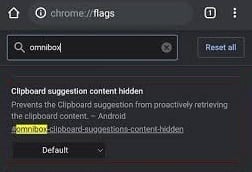
قم بتمكين توصيات محتوى المربع متعدد الاستخدامات. علامة Google Chrome(Omnibox Content Recommendations Google Chrome flag) على جهازك المحمول لإيقاف ظهور اقتراحات (suggestions)الحافظة(stop clipboard) في كل مرة تضغط فيها على شريط العناوين. يمنع بشكل فعال الحافظة من استرداد محتوياتها.
طرق لتمكين العلم:(Ways to enable the flag:)
- استخدم عنوان URL(URL) أدناه للبحث في توصيات محتوى المربع متعدد الاستخدامات علامة Google Chrome(Omnibox Content Recommendations Google Chrome) : chrome://flags/#omnibox-clipboard-suggestions-content-hidden
- افتح صفحة Chrome Flag وابحث عن طريق كتابة الحافظة(clipboard) .
21. الحافظة المشتركة(21. Shared Clipboard)
تعد مشاركة الحافظة(Clipboard) ميزة كنت ترغب في الحصول عليها في Chrome ، وهي الآن متوفرة أخيرًا.
- بفضل العديد من علامات Chrome الجديدة ، ستتمكن من نسخ النص في Chrome ونقله إلى جهازك الآخر ، سواء كان الهاتف أو الكمبيوتر المحمول.
- لذلك ، أولاً وقبل كل شيء ، يجب عليك تمكين العلم(Flag) على هاتف Android الخاص بك من خلال عنوان URL(URL) المقدم ثم على جهاز كمبيوتر Mac أو Windows باستخدام Chrome .
طرق مختلفة لتحميل العلم:(Different ways to load the flag:)
- اكتب عنوان URL التالي في شريط البحث لتحديد موقع علامة Chrome : chrome://flags/#shared-clipboard-ui
- اكتب الحافظة(clipboard) في شريط بحث صفحة Chrome Flag لتحديد مكان العلم.
22. تخزين بيانات حساب كلمة المرور(22. Password Account Data Storage)
لا يريد بعض الأشخاص مزامنة بيانات متصفح Chrome الخاصة بهم بين الأجهزة. (Chrome)إذا كنت أحد هؤلاء المستخدمين ولكنك لا تزال ترغب في الوصول إلى كلمات المرور الخاصة بك ، فيمكنك استخدام امتداد Chrome هذا لتخزينها في مساحة تخزين ثانوية ذات نطاق حساب Gaia. سيتم بعد ذلك الوصول إلى كلمات المرور الخاصة بك من العديد من أجهزة Chrome دون تمكين المزامنة(accessible from many Chrome devices without enabling sync) .
طرق تحديد موقع تخزين بيانات الحساب لكلمات المرور العلم:(Ways to locate Account Data Storage for Passwords flag:)
- لتحميل العلم ، استخدم عنوان URL التالي: chrome://flags/#passwords-account-storage
- ابحث عن تمكين(Find Enable) تخزين بيانات الحساب لكلمات (Account Data Storage)المرور(Passwords) في قائمة Chrome Flags . اختر ممكّن(Enabled) من القائمة المنسدلة المجاورة لها.
اقرأ أيضًا: (Also Read:) 10 طرق لإصلاح تحميل الصفحة البطيء في Google Chrome(10 Ways To Fix Slow Page Loading In Google Chrome)
23. شبكة الجدولة ومجموعات الجدولة(23. Tab Grid and Tab Groups)
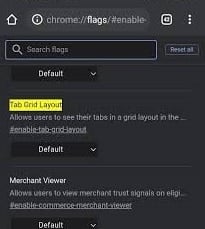
يعمل مطورو Chrome على وظيفة تجميع علامات التبويب لفترة طويلة ، وهي الآن متاحة رسميًا.
- على جهاز Android الخاص بك ، ابحث عن مجموعات علامات التبويب(Tab Groups) ضمن Chrome Flags وقم بتمكين جميع العلامات الثلاثة.
- ثم ، ابحث عن Tab Grid Layout وقم بتشغيله.
- عندما تفتح علامة تبويب جديدة في متصفحك ، اضغط على رمز تبديل علامات التبويب ثم أيقونة + التي تظهر في الأعلى. سيؤدي هذا إلى إنشاء مجموعة علامات تبويب يمكنك إضافة مواقع الويب إليها وفتحها.
- بدلاً من الترتيب الأفقي على صفحة علامات التبويب ، ستلاحظ تخطيط شبكة علامة التبويب.
تقنيات تحميل العلم:(Techniques to load the flag:)
- لتخصيص علامات تبويب Chrome ، استخدم عناوين URL(URLs) التالية لتعديل علامات Chrome : chrome://flags/#enable-tab-grid-layout و chrome://flags/#enable-tab-groups .
- اكتب علامة التبويب(tab) في شريط البحث في صفحة Chrome Flag لتمكين العلم.
24. كثرة التدخل الإعلاني(24. Heavy Ad Intervention)
(Google)أنشأت Google علامة Chrome Flag الجديدة التي يطلق عليها " تدخل الإعلان الثقيل(Heavy Ad Intervention ) " للمساعدة في تقليل عدد الإعلانات على موقع الويب(reduce the number of adverts on a website) .
- يقوم بتفريغ الإعلانات التي تستهلك الكثير من موارد جهاز الهاتف الذكي الذي يعمل بنظام Android(Android) .
- باختصار ، أصبح Chrome على دراية الآن بالإعلانات ، وسيقوم تلقائيًا بحظرها إذا اكتشف أنها تعرقل تجربة تصفح الإنترنت لديك.
- يجب عليك استخدام أداة التدخل الثقيل للإعلانات(Heavy Ad Intervention) ، وهي واحدة من أفضل علامات Google Chrome(Google Chrome Flags) لنظام Android .
إجراءات لتمكين العلم:(Procedures to enable the flag:)
- يتم إعطاء عنوان URL(URL) لتحميل العلامة التالي: chrome://flags/#enable-heavy-ad-intervention
- ابحث عن طريق كتابة تدخل الإعلان(ad intervention) في صفحة Chrome Flag.
25. DNS عبر HTTPS(25. DNS over HTTPS)
واحدة من أفضل ميزات Google Chrome هي DNS الآمن(secure DNS) .
- يتم تمكينه كإعداد افتراضي عالمي ويمكن أن يساعد في حماية بيانات التصفح الخاصة بك(safeguard your surfing data) من أعين المتطفلين ومتشممي الحزم والمتسللين(prying eyes, packet sniffers, and hackers) .
- يعمل دعم سجلات HTTPSSVC في (HTTPSSVC)DNS على تشفير جميع استعلامات DNS الخاصة بك عن طريق فرض اتصال HTTPS على مواقع الويب التي لا تدعمه.
- اسمح بتمكين علامة الأمان المهمة هذه للحفاظ على التصفح آمنًا وخصوصية ، حتى عند استخدام شبكات Wi-Fi العامة.
ملاحظة:(Note:) لتمكين هذه العلامة ، يجب تكوين جهازك لاستخدام خوادم DNS مثل Google Public DNS و Cloudflare و Comcast's DNS .
طرق تحميل العلم:(Ways to load the flag:)
- استخدم عنوان URL التالي: chrome://flags/#dns-httpssvc
- أيضًا ، يمكنك كتابة DNS في شريط البحث في (search bar on the )صفحة علامة Chrome(Chrome flag page) لتحميله.
اقرأ أيضًا: (Also Read:) كيفية تمكين DNS عبر HTTPS في Chrome(How to Enable DNS over HTTPS in Chrome)
26. تمكين بحث علامة التبويب(26. Enable Tab Search)
يجعل تخطيط Chrome الواضح وإمكانية الوصول السلس من الوصول إلى الإنترنت أمرًا سهلاً. يعد تمكين البحث في علامة التبويب أيضًا أحد أفضل أعلام Google Chrome لنظام (Google Chrome)Android .
- يمكنك فتح العديد من علامات التبويب في المتصفح المستند إلى Chromium ، وسيتم تحميل معظمها وتشغيلها في الخلفية دون أي مشاكل.
- قد تحتاج إلى جهاز كمبيوتر قوي للحفاظ على علامات التبويب مفتوحة وتجنب إعادة التحميل ، خاصة لعلامات التبويب التي تستهلك العديد من الموارد ، مثل الألعاب أو مواقع الويب كثيفة الرسومات أو الأفلام.
- إذا كنت تستخدم Chrome كثيرًا وكان لديك الكثير من علامات التبويب المفتوحة ، فسيكون هذا العلم المفيد مفيدًا.
- عند تمكين العلم ، يظهر شريط بحث صغير أعلى شريط علامة تبويب Chrome .
- قم بتمكين وظيفة Tab Search في Top Chrome UI ، وستظهر فقاعة منبثقة ، مما يسمح للمستخدمين بالبحث من خلال علامات التبويب المفتوحة حاليًا.
طرق لتمكين العلم:(Ways to enable the flag:)
- اكتب عنوان URL التالي في شريط البحث لفتح العلم: chrome://flags/#enable-tab-search
- أيضًا ، انتقل إلى صفحة Chrome flags واكتب علامة التبويب بحث(tab search) في شريط البحث لتحميل العلم.
ملاحظة:(Note:) إذا لم تتمكن من العثور على هذه العلامة ، فربما تم تكوينها كافتراضية على جهازك.
27. نسخ ارتباط إلى نص(27. Copy Link to Text)
يعد نسخ الارتباط إلى نص أيضًا أحد أعلام Android Chrome المفيدة الأخرى. (Android Chrome)قد ترغب في مشاركة قسم معين من مقال على الإنترنت. بالطبع ، يمكنك إرسال الرابط القياسي ، ولكن سيتعين على المستلم التمرير سريعًا للحصول على النص اللازم.
- يسمح لك Copy Link to Text Flag بمشاركة ارتباط لعرض النص المميز(display the highlighted text) في مستند أو صفحة ويب عبر الإنترنت.
- هذه فائدة واضحة للمدرسين والطلاب والأشخاص الذين يقضون وقتًا طويلاً في إجراء الأبحاث عبر الإنترنت.
طرق لتمكين العلم:(Ways to enable the flag:)
- استخدم عنوان URL التالي لتمكين العلم: chrome://flags/#copy-link-to-text
- انتقل إلى صفحة علامة Chrome واكتب رابط النسخ(copy link) في شريط البحث لتحميل العلم.
28. زر المشاركة في شريط الأدوات العلوي(28. Share Button in Top Toolbar)
يمكنك تمكين زر مشاركة(Share button) في شريط الأدوات العلوي وزر علامة التبويب إذا كنت تشارك مقالات وروابط من Chrome بشكل متكرر . سيسمح لك هذا بإرسال عناوين URL(URLs) إلى من تريد في ثوانٍ.
- لتحميل العلم ، استخدم عنوان URL التالي: chrome://flags/#share-button-in-top-toolbar
- لتمكين زر المشاركة(Share Button) في علامة شريط الأدوات العلوي(Top Toolbar) ، انتقل إلى صفحة Chrome Flags على جهاز Android عن طريق كتابة زر المشاركة(Share button) والضغط عليه.
29. البحث الصوتي مساعد المربع متعدد الاستخدامات(29. Omnibox Assistant Voice Search)
يعد البحث الصوتي في مساعد المربع متعدد الاستخدامات(Omnibox Assistant Voice Search) هو علامة Android Chrome(Android Chrome Flag) التالية التي يجب عليك تمكينها.
- في Chrome ، من الضروري استبدال Google Voice بمساعد Google(Google Assistant) .
- عندما تضغط على زر الميكروفون في Chrome ، فسيستخدم مساعد Google(Google Assistant) لتزويدك بنتائج بحث مخصصة.
- يمكنك استخدام دليلنا لمعرفة كيفية استخدام مساعد Google(how to utilize Google Assistant) بدلاً من البحث الصوتي القياسي على Chrome لنظام Android .
طرق مختلفة للعثور على العلم:(Different ways to find the flag:)
- انسخ والصق عنوان URL التالي: chrome://flags/#omnibox-assistant-voice-search
- ابحث عن طريق كتابة البحث الصوتي(voice search) على صفحة Chrome Flags للسماح للعلامة بتمكين العلم.
30. تنقيط GPU(30. GPU Rasterization)
هل(Are) أنت محبط لأن Chrome ليس سريعًا بما يكفي بالنسبة لك؟ نحن نعرف كيف نحقق أقصى استفادة من قدرة معالجة جهاز الكمبيوتر الخاص بك. ومع ذلك ، هناك مشكلة: ستحتاج إلى وحدة معالجة رسومات مخصصة لتحسين أداء Chrome(a dedicated GPU to improve Chrome’s performance) . قد يستخدم Chrome تنقيط GPU لإلغاء(GPU Rasterization) تحميل بعض الجهود من وحدة المعالجة المركزية(CPU) الخاصة بك ووضعها على وحدة معالجة الرسومات(GPU) الخاصة بك .
طريقتان لتمكين العلم:(Two methods to enable the flag:)
- يمكنك تمكين العلم باستخدام عنوان URL التالي: chrome://flags/#enable-gpu-rasterization
- ابحث عن GPU Rasterization في صفحة Chrome Flags وقم بتشغيلها من خيار القائمة المنسدلة.
31. تمكين LiteVideos(31. Enable LiteVideos)

تمكّن علامات Android Chrome(Android Chrome) المفيدة الأخرى من تمكين مقاطع الفيديو الخفيفة. يمكنك تمكين مقاطع الفيديو الخفيفة(enable the lite videos) للإبلاغ عنها إذا كنت تقوم ببث مقاطع الفيديو بشكل متكرر على اتصال محمول ولديك خطة بيانات محدودة. تعمل هذه العلامة على تحسين جودة الفيديو على Google Chrome لنظام Android (optimizes video quality on Google Chrome for Android)وحفظ البيانات(saves data) في دفق الوسائط.
طرق لتمكين العلم:(Ways to enable the flag:)
- استخدم عنوان URL التالي لتمكين العلم: chrome://flags/#enable-lite-video
- للسماح للعلامة بحفظ البيانات بالانتقال إلى صفحة Chrome Flags والبحث عن مقاطع الفيديو الخفيفة(lite videos) .
32. اسحب لتحديث الإيماءة(32. Pull to Refresh Gesture)
ألا تعشق إيماءات Chrome للجوال؟ يعد التمرير لأسفل لتحديث موقع ويب وظيفة شائعة ، ويمكن أن تساعدك علامات Chrome في إحضارها إلى جهاز الكمبيوتر الخاص بك. (Chrome)هذا مفيد بشكل خاص إذا كان لديك جهاز كمبيوتر يعمل باللمس يعمل بنظام التشغيل Windows أو Linux أو Chrome OS . يمكنك بعد ذلك اختيار ما إذا كان يجب تمكين الميزة لجميع الأجهزة أو شاشات اللمس فقط.
طرق تمكين العلم:
- لتحميل العلم ، استخدم عنوان URL: chrome://flags/#pull-to-refresh
- ابحث عن إيماءة Pull-to-Refresh في صفحة Chrome Flags لتمكينها.
33. معاينة الصفحة والصورة(33. Preview Page and Image)
هناك بعض الخيارات عندما تحتاج إلى فتح رابط ولكن لا تريد فتحه في علامة تبويب جديدة.
- يوفر Chrome الآن وظيفة معاينة الصفحة(Preview Page function) (المعروفة سابقًا باسم نظرة خاطفة) ، مما يسمح لك بفتح رابط في نفس الصفحة.
- بعد تمكين العلم ، يجب عليك الضغط لفترة طويلة على الرابط وتحديد صفحة المعاينة(Preview) ، والتي ستفتح الرابط في نوع من التراكب في الأسفل.
- يمكنك التحقق من الرابط عن طريق التمرير لأعلى على هذا التراكب وإخفائه عن طريق التمرير لأسفل وإغلاقه عن طريق النقر على زر الإغلاق.
- عند تمديد هذا التراكب ، تتصرف الصفحة بشكل مشابه لعلامة تبويب ، باستثناء أن خيارات الضغط لفترة طويلة غير متاحة.
طرق مختلفة لتمكين العلم:(Different ways to enable the flag:)
- يمكن استخدام عنوان URL(URL) للعلامة التالية لتمكين هذه الميزة الجديدة: chrome://flags/#enable-ephemeral-tab
- حدد موقع(Locate) العلم وقم بتمكينه من خلال البحث سريعًا في صفحة Chrome Flags .
اقرأ أيضًا: (Also Read:) Fix Google Chrome error He’s Dead, Jim!
34. تمكين الحافظة المشتركة(34. Enable Shared Clipboard)
تعد مشاركة الحافظة(Clipboard) ميزة تمنيناها جميعًا في Chrome ، وهي الآن متوفرة أخيرًا.
- ستتمكن من نسخ النص في Chrome ونقله إلى جهازك الآخر ، سواء كان هاتفًا أو جهاز كمبيوتر محمول.
- لذلك ، أولاً وقبل كل شيء ، يجب عليك تمكين العلم(Flag) على هاتف Android الخاص بك من خلال عنوان URL(URL) المقدم ثم على جهاز كمبيوتر Mac أو Windows باستخدام Chrome .
طرق للسماح للعلم بتمكين ميزته:(Ways to allow the flag to enable its feature:)
- لتحميل العلم ، استخدم عنوان URL التالي: chrome://flags/#shared-clipboard-ui
- قم بتمكين العلم من خلال البحث في الحافظة المشتركة(shared clipboard) على صفحة Chrome Flags.
35. مزامنة الحافظة عبر الأجهزة(35. Sync Clipboard Across Devices)
ربما كنت تعمل على الكمبيوتر المحمول الخاص بك ، وهاتفك الذي يعمل بنظام Android(Android) في مكان قريب. يمكنك أن تصادف شيئًا مثيرًا للاهتمام على هاتفك الذكي وتريد نقله إلى جهاز الكمبيوتر الخاص بك أو العكس. هناك عدد كبير من تطبيقات الطرف الثالث المتاحة لهذا الغرض. ولكن لماذا تستخدم برنامجًا تابعًا لجهة خارجية في حين أن Chrome يمكنه فعل ذلك أيضًا؟
- يمكنك مزامنة المعلومات بسرعة بين هاتفك الذكي الذي يعمل بنظام Android(Android) وجهاز الكمبيوتر الخاص بك عن طريق تشغيل تمكين جهاز الاستقبال وتمكين إشارات ميزة الحافظة المشتركة(Enable receiver device and Enable shared clipboard feature signals) .
- يتعامل تمكين(Enable) جهاز الاستقبال مع ميزة الحافظة المشتركة ، وتمكين(Enable) إشارات ميزة الحافظة المشتركة للتعامل مع العلامات الموجودة على جهاز Android الخاص بك وعلامة (Android)Sync Clipboard Service على جهاز الكمبيوتر الخاص بك.
- ستتم الآن مشاركة الحافظة عبر جهاز الكمبيوتر والهاتف الذكي الذي يعمل بنظام Android(Android) ، كما هو موضح من خلال اسمها.
- كل ما تقوم بنسخه ولصقه في حافظة Chrome على هاتف Android الذكي الخاص بك قد يكون متاحًا على سطح المكتب والعكس صحيح.
- الشيء الوحيد الذي يجب تذكره هو أنه يجب تسجيل الدخول إلى كلا الجهازين باستخدام نفس عنوان البريد الإلكتروني(both devices must be logged in using the same email address) .
- يمكنك بسهولة تمكين هذه العلامات من خلال البحث في الحافظة(enable these flags by searching the clipboard) في صفحة Chrome Flags.
مُستَحسَن:(Recommended:)
- إصلاح خطأ إذن ملف Word في نظام التشغيل Windows 10(Fix Word File Permission Error in Windows 10)
- كيفية إضافة اختصار إلى صفحة Google Chrome الرئيسية(How to Add a Shortcut to the Google Chrome Homepage)
- كيف يمكنني تشغيل أو إيقاف تشغيل مساعد Google على Android(How Do I Turn On or Off Google Assistant on Android)
- إصلاح اختفاء شريط التمرير في Chrome في نظام التشغيل Windows 10(Fix Chrome Scrollbar Disappears in Windows 10)
هناك الكثير من علامات Chrome هذه لنظام (Chrome)Android لتحقيق أقصى استفادة من علامات Android Chrome المفيدة هذه . نأمل أن تساعدك هذه المقالة بطريقة ما ، وقد تمكنت من العثور على الكثير من أفضل أعلام Google Chrome لنظام Android(best Google Chrome flags for Android) . شارك أعلامك المفضلة المتوفرة على Google Chrome وشاركها في قسم التعليقات أدناه مع المجتمع. إذا واجهتك مشكلة في مكان ما أثناء تكوين العلامات على Chrome ، فتواصل معنا مباشرة!
Related posts
كيفية Block and Unblock A Website على Google Chrome
كيفية إيقاف Chrome من طلب حفظ كلمات المرور
كيفية إعادة تعيين Google Chrome على Android
كيفية إصلاح Google Chrome Pop UP Virus على Android
كيفية تغيير search engine على Chrome ل Windows، ماوس، Android، و iOS
5 Best Cash Advance Apps ل iPhone and Android
Google Calendar لا Working؟ 9 Ways لإصلاحه
كيفية إيقاف Chrome الإخطارات على الروبوت: الدليل الكامل
realme C21 review: الهاتف الذكي منخفضة للغاية الميزانية!
قم بتنزيل وتثبيت Google Play Store يدويا
ما هو DNS عبر HTTPS أو عمليات البحث الآمنة DNS؟ تمكينه في جوجل كروم!
كيفية إسقاط Pin على Google Maps (Mobile and Desktop)
Fix Google Assistant يبقى ظهرت بشكل عشوائي
كيفية استخدام زر المشاركة في Google Chrome لنظام Android
كيفية تثبيت Desktop Chrome Extensions على Android
Fix Google Maps لا أتحدث عن Android
كيفية إصلاح Google Chrome لا يستجيب على Android
كيفية استخدام Waze & Google Maps Offline لحفظ Internet Data
10 Ways إلى Fix Google Photos وليس Backing
6 Ways إلى Fix "OK Google" لا يعمل
